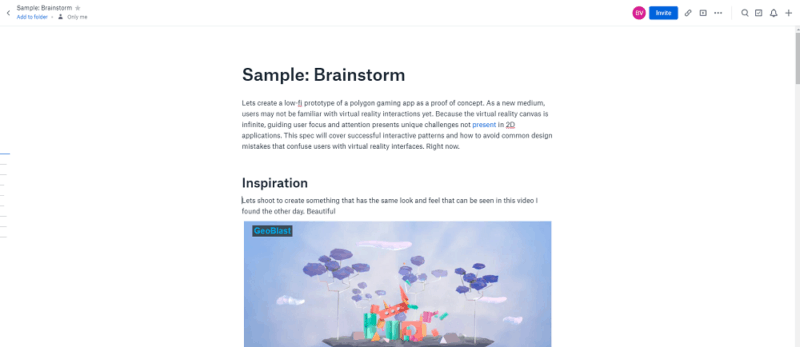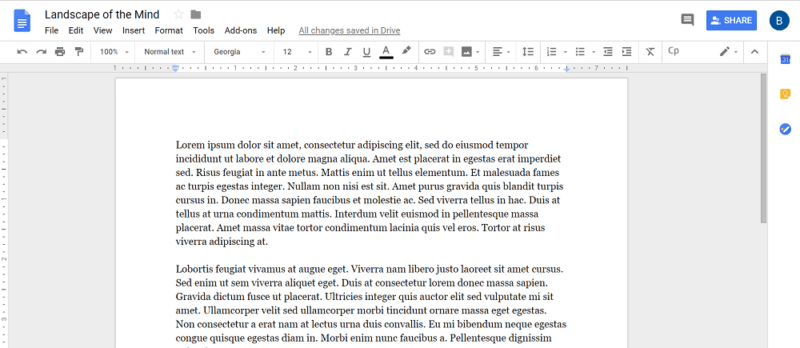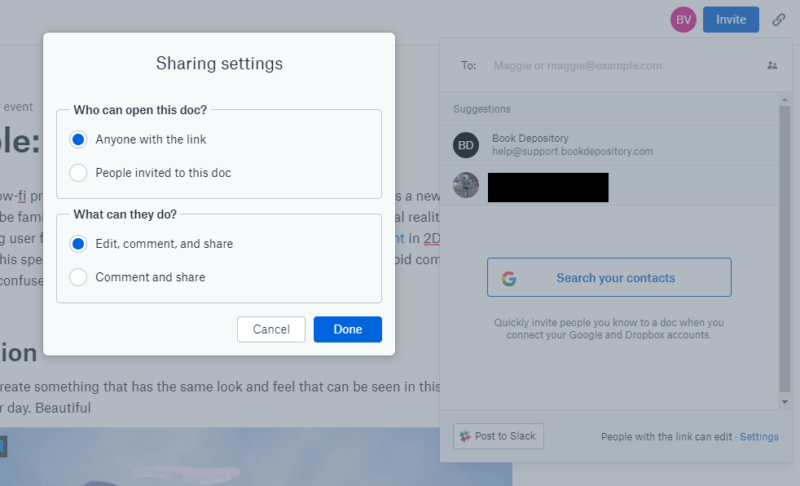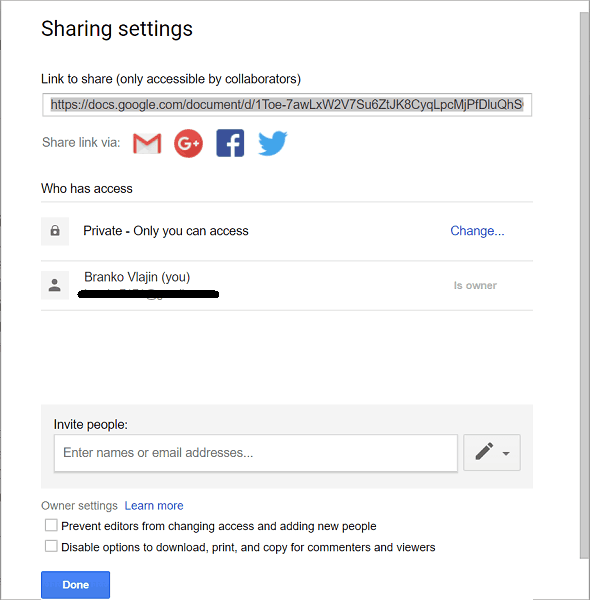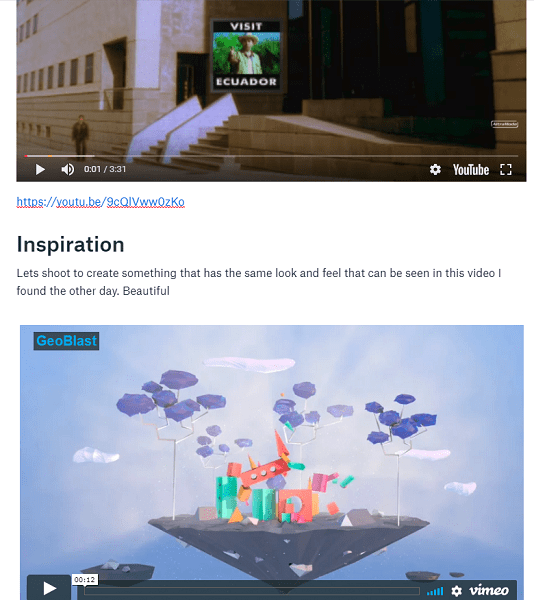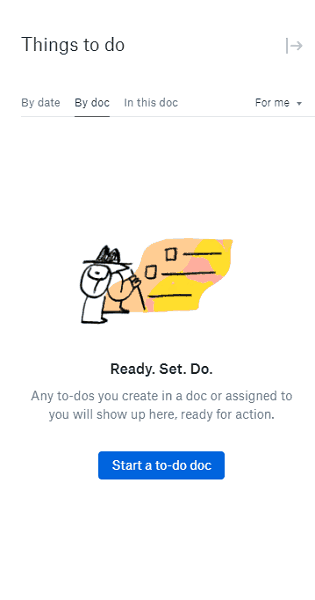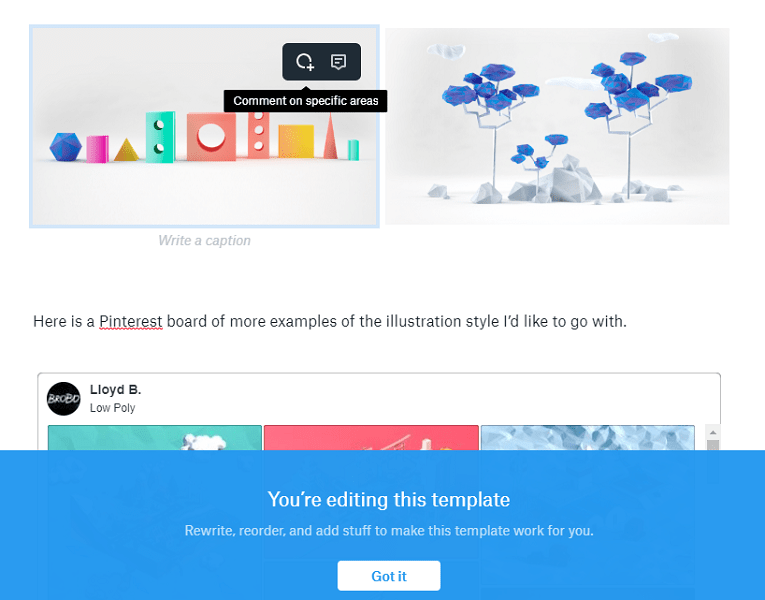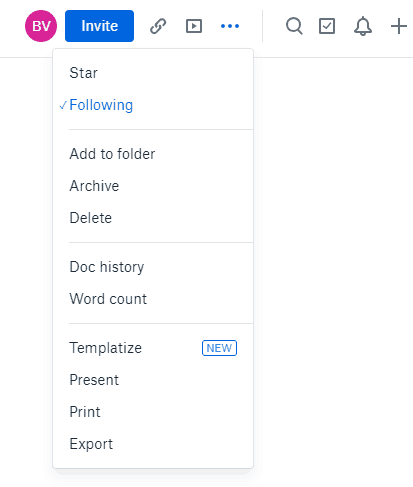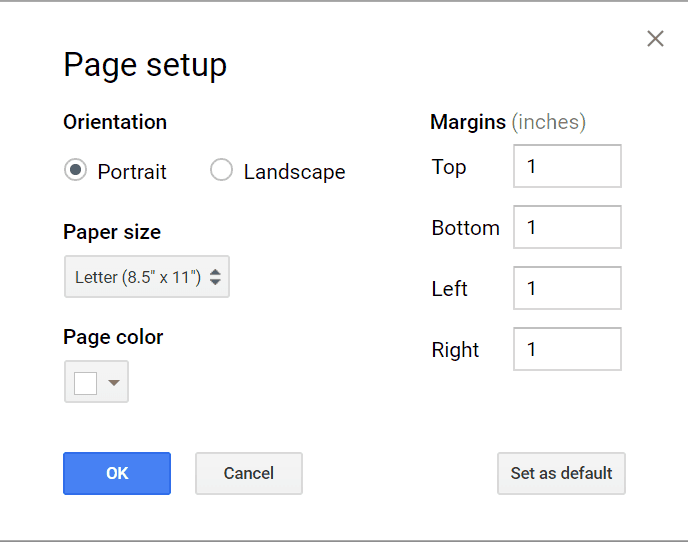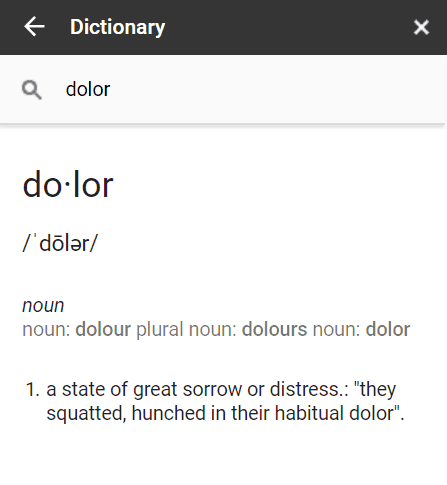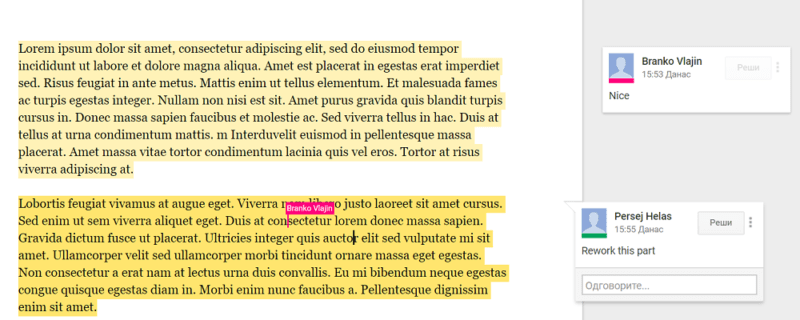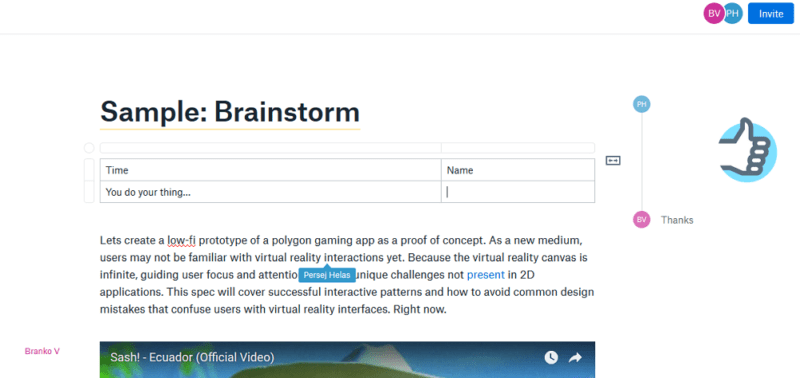Dropbox Paper im Vergleich zu Google Text & Tabellen: Was ist besser für die Online-Arbeit?
Dropbox Paper wurde im Januar 2023 eingeführt und ist ein neuer Rivale für Google Text & Tabellen, das Textverarbeitungsprogramm in der Office-Suite von Google. Wir bei Cloudwards.net verwenden Google Text & Tabellen für die Zusammenarbeit und es hat sich als durchaus fähig erwiesen. Trotzdem ist Dropbox Paper ein neues Biest und könnte das Gleichgewicht beeinträchtigen. Deshalb führen wir diesen Vergleich zwischen Dropbox Paper und Google Text & Tabellen durch (lesen Sie unseren Dropbox Paper-Test)..
Die beiden Apps sind nützlich, da Sie die Offline-Editoren hinter sich lassen und in Echtzeit online mit anderen zusammenarbeiten können. Funktionen wie Versionsverlauf, Kommentare und Vorschläge machen es einfacher, als offline an einem Dokument zu arbeiten, es zu senden, Feedback zu erhalten, es anzuwenden und erneut zu senden.
Sobald Sie mit Ihrer Arbeit fertig sind, können Sie sie ganz einfach mit anderen teilen oder in sozialen Netzwerken veröffentlichen. Sie können auch neue Versionen eines Dokuments erstellen, während Sie die alten beibehalten, sodass Sie es einfach überarbeiten oder zurücksetzen können. Wenn Ihre Festplatte fehlerhaft funktioniert oder abstürzt, gibt es keine Garantie, dass Datenwiederherstellungssoftware hilft. Sie können sich also darauf verlassen, dass Ihre Dateien auch in der Cloud sicher sind.
Wenn Sie keine Zeit haben, die Logik zu lesen und nur die Antwort wünschen, gewinnt Google Text & Tabellen. Es ist zwar nicht so attraktiv wie Dropbox-Papier und kann keine Medien einbetten, bietet jedoch leistungsstärkere Funktionen, einschließlich besserer Textbearbeitung und Seitenformatierung. Es kann auch auf eine umfangreiche Bibliothek mit Add-Ons von Drittanbietern zugreifen.
Für den Rest des Artikels geben wir Ihnen einen detaillierten Vergleich der beiden Programme. Um mehr über den zugrunde liegenden Service hinter Dropbox Paper zu erfahren, lesen Sie unseren Dropbox-Test. Wenn Sie mehr über ein anderes Produkt von Google erfahren möchten, lesen Sie unseren Google Drive-Test. Es hat unsere beste kostenlose Cloud-Speicherliste erstellt.
Die Schlacht: Dropbox Paper gegen Google Docs
Kommen wir mit dem Ring-Setup zum Match. Wir haben diesen Artikel in mehrere Runden unterteilt, in denen wir sehen werden, wie die beiden Konkurrenten zusammenpassen.
Runde Eins: Schnittstelle
Obwohl der Geschmack nicht berücksichtigt wird, sind einige Dinge offensichtlich. Die Benutzeroberfläche von Dropbox Paper sieht sauber und modern aus. Google Text & Tabellen sieht aus wie ein Klon von Microsoft Word. Es ist jedoch keine schlechte Sache, Word ähnlich zu sein, da Benutzer, die damit vertraut sind, keine Anpassungsprobleme haben.
Aus Gründen der Benutzerfreundlichkeit verfügt Dropbox Paper über ein Menü, das zu einer einzigen Dropdown-Liste zusammengefasst ist, die das Auffinden einiger Funktionen erleichtert. Es hilft auch, dass nicht viele zur Auswahl stehen. Google Text & Tabellen organisiert sie in separaten Menüs oben im Dokument. Sie können über das Menü “Hilfe” nach der gewünschten Option suchen, wenn Sie sie nicht finden.
In der unteren rechten Ecke von Papier finden Sie den Link zu den Tastenkombinationen. Wir lieben es, dass es von der Seite herausspringt, Ihnen die erforderlichen Informationen klar und attraktiv zeigt und das Dokument nicht abdeckt. Wenn Sie Dokumente verwenden, müssen Sie zum Menü “Hilfe” gehen und sich dann mit einem Popup-Fenster befassen. Es ist klar, aber eintönig. Sie können es jedoch durchsuchen.
Während die Benutzeroberfläche von Google Text & Tabellen keineswegs schlecht ist, geben wir Paper die erste Runde, wenn auch nur mit einem kleinen Vorsprung.
Gewinner: Dropbox-Papier
Runde zwei: Teilen
Sie benötigen nur einen Klick, um einen gemeinsam nutzbaren Link mit Dropbox Paper zu erhalten, während Sie in Google Text & Tabellen das Freigabemenü aufrufen müssen. Die Methode von Docs ist jedoch praktisch, wenn Sie Berechtigungen festlegen möchten. Alles ist ein Ort und Sie können sie für jeden Benutzer separat festlegen, während Sie sie einladen. Papier verfügt über ein separates Menü für Berechtigungen.
Mit Docs können Sie direkt auf Google+, Facebook und Twitter teilen. Papier kann direkt an Slack gesendet werden.
Mithilfe von Dokumenten können Sie auch Eigentümereinstellungen aktivieren, z. B. verhindern, dass Redakteure die Zugriffsberechtigungen ändern oder neue Personen hinzufügen, und Kommentatoren und Betrachter daran hindern, Ihre Datei herunterzuladen, zu drucken oder zu kopieren. Sie können das Dokument auch öffentlich machen, für alle über den Link zugänglich machen oder nur Personen auswählen. Papier kann nur die letzten beiden.
Google Text & Tabellen ist der offensichtliche Gewinner, da es mehr Kontrolle darüber bietet, wer was mit Ihren Dokumenten tun darf, und sie für soziale Netzwerke freigeben kann. Wenn Sie andere Dateitypen als Dokumente freigeben müssen, lesen Sie unseren besten Cloud-Speicher für die Freigabe.
Gewinner: Google Text & Tabellen
Runde drei: Formatierungsfunktionen
Dropbox-Papier bietet eine schnelle Möglichkeit zum Formatieren von Text: Wählen Sie das Wort oder den Text aus, den Sie formatieren möchten, und eine gut aussehende Symbolleiste mit Optionen zum Fettdrucken, Hinzufügen einer Hervorhebung oder Durchstreichen, Ändern in eine Überschrift und Starten einer Liste mit Aufzählungszeichen , erstellen Sie einen Kommentar oder machen Sie ihn zu einer Aufgabenliste. Sie müssen Markdown verwenden, um auf die restlichen Optionen zuzugreifen, obwohl es nicht viele gibt.
Google Text & Tabellen ähnelt Word nicht nur im Erscheinungsbild, sondern auch in den Funktionen. Sie können die große Schriftbibliothek von Docs verwenden, die Schriftgröße auf einen bestimmten Wert ändern, die Formatierung übermalen, die Einrückung erhöhen oder verringern, die Ausrichtung auswählen und andere Formate anwenden, die wir von Offline-Editoren erwarten.
In Anbetracht der Fülle an Textformatierungsfunktionen ist es leicht zu erkennen, dass Docs in dieser Runde Papier wegbläst.
Gewinner: Google Text & Tabellen
Vierte Runde: Medienintegration
Bei Docs kommt es bei der Medienintegration darauf an, Fotos zu platzieren, da Sie keine Videos einbetten oder keine Audio-Links einfügen können. Paper unterstützt alle Dateitypen, die Sie in Dropbox in der Vorschau anzeigen können, einschließlich YouTube- und Vimeo-Videos sowie Soundcloud-Links. Wenn Sie nach Speicherplatz für Ihre Medien suchen, lesen Sie unseren besten Online-Speicherplatz für Fotos und Videos.
Papier ist vielseitiger und gewinnt diese Runde.
Gewinner: Dropbox-Papier
Fünfte Runde: Allgemeine Merkmale
Google Text & Tabellen und Dropbox Paper haben einige Funktionen gemeinsam, darunter eine Aufgabenliste, die Anzahl der Wörter, den Kalender, den Dokumentverlauf, den Export und das Drucken. Mit Google können Sie in sieben Dateitypen exportieren, während Papier nur drei hat. Beide verwenden Google Kalender.
Die Ähnlichkeiten enden dort.
Papier verfügt über eine coole Funktion namens “Vorlagen”, mit der Sie Dokumente als Vorlagen festlegen können, um die Erstellung neuer Dokumente zu beschleunigen. Mit Papier können Sie auch eine Vorschau Ihres Dokuments in einer attraktiven Präsentationsansicht anzeigen, die ebenfalls über einen „dunklen Modus“ verfügt.
Neben einer Aufgabenliste lässt sich Docs in Google Keep integrieren, eine der besten Apps zum Notieren. Sie können beispielsweise Notizen zur Arbeit auf Ihrem Telefon machen und dann auf Ihrem Laptop darauf zugreifen.
Mit der Seiteneinrichtung können Sie das Papierformat von Buchstabe zu Format B5 einstellen, unabhängig davon, ob es sich um Quer- oder Hochformat oder einzelne Ränder handelt.
Docs bietet außerdem zwei Funktionen, die bei der Wortauswahl hilfreich sind: Wörterbuch und Durchsuchen. Mithilfe des Wörterbuchs können Sie Wörter definieren, die Sie nicht kennen. Mit Explore können Sie die leistungsstarke Suchmaschine von Google verwenden, um im Internet zu recherchieren. Beide werden auf der rechten Seite des Bildschirms angezeigt, sodass Sie während der Verwendung weiterarbeiten können.
Sie können Ihre Dokumentensprache auf Afrikaans bis Koreanisch einstellen. Wenn das Dokument eine andere Sprache enthält, können Sie mit der Übersetzungsfunktion die Sprachlücke schließen. Wenn Sie lieber nicht tippen möchten, können Sie auch Sprache eingeben.
Dokumente können in viele Apps integriert werden, darunter DocuSign, Thesaurus, Diagrammersteller, WordPress für Google Text & Tabellen und mehr. Google Slides für Präsentationen und Google Sheets für Tabellenkalkulationen bilden zusammen mit Docs die Google Office-Suite. Sie können mit Google auf alle zugreifen, was die Arbeit mit Dokumenten noch einfacher macht.
Es ist klar, dass Google Text & Tabellen viele Funktionen bietet, die Dropbox Paper fehlen. Wenn Sie nach Rohtextverarbeitungsleistung suchen, sollte diese Kategorie dies für Sie regeln.
Gewinner: Google Text & Tabellen
Sechste Runde: Zusammenarbeit
Beide Apps behandeln die Zusammenarbeit auf ähnliche Weise. Nachdem Sie Ihr Dokument freigegeben haben, können eingeladene Mitarbeiter es gleichzeitig bearbeiten und ihre Position wird durch einen Cursor markiert. Von verschiedenen Personen vorgenommene Änderungen entsprechen unterschiedlichen Farben, sodass leicht zu erkennen ist, wer was getan hat. Im Dokumentverlauf werden Versionen erstellt, die den von verschiedenen Autoren vorgenommenen Änderungen entsprechen.
Mit beiden Diensten können Sie in Echtzeit arbeiten, sehen, was andere getan haben, und den Verlauf Ihrer Dokumente durchgehen. Daher werden wir diese Kategorie als Gleichstand bezeichnen.
Wenn Sie Ihre Zusammenarbeit verbessern möchten, lesen Sie unseren besten Cloud-Speicher für die Zusammenarbeit. Lesen Sie unseren Artikel zur Vereinfachung der Remote-Arbeit, um verteilte Arbeit weniger schmerzhaft zu machen.
Gewinner: Krawatte
Abschließende Gedanken
Dropbox Paper ist ein guter Versuch, Google Text & Tabellen zu entfernen, aber nur ein Versuch. Papier ist attraktiv und intuitiv zu bedienen, verfügt über interessante Funktionen und kann viele Medien und andere Dateitypen integrieren, kommt jedoch den Textbearbeitungsfunktionen von Docs nicht nahe. Gleiches gilt für allgemeine produktivitätssteigernde Funktionen.
Google Text & Tabellen ist der Gewinner in unserem Vergleich, aber was denken Sie? Verwenden Sie etwas anderes, um online an Ihren Dokumenten zu arbeiten? Lass es uns in den Kommentaren unten wissen. Danke fürs Lesen.